我们在进行电脑操作的时候有时候会遇见选中磁盘具有MBR分区,windows只能装到PGT磁盘的情况,这个时候我们该如何将MBR分区转换成GPT分区呢?由于还有很多小伙伴不清楚,本篇文章自由
我们在进行电脑操作的时候有时候会遇见选中磁盘具有MBR分区,windows只能装到PGT磁盘的情况,这个时候我们该如何将MBR分区转换成GPT分区呢?由于还有很多小伙伴不清楚,本篇文章自由互联小编就来介绍一下,希望可以帮助到需要的朋友。
操作步骤
1、使用安装版的系统光盘或者镜像进行安装系统,进入系统安装界面。
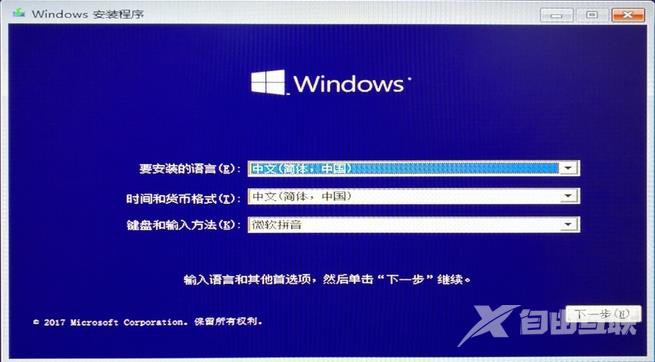
2、出现如图所示画面后,请先不要点击下一步,我们需要按下Shift + F10打开命令提示符。
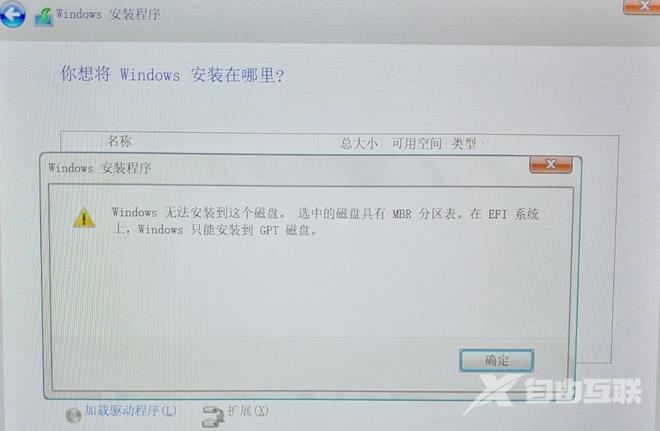
3、键入Diskpart(无需引号,下同)命令,并按回车,进入操作界面。
4、键入:list disk,列出磁盘。我们可通过查看磁盘容量来区分,图中931G的Disk 0是电脑本身一块1T的硬盘,而57G的Disk 1则是我们用于Win10安装的64G的U盘。
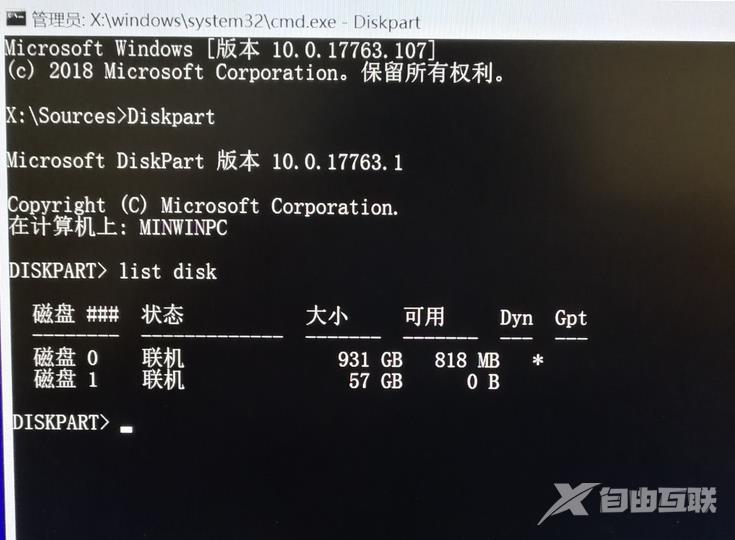
5、键入:select disk 0,选择disk 0即电脑硬盘作为当前进行操作的磁盘。
6、键入:Clean,清空当前磁盘分区。(此操作会导致数据丢失,在操作前请确认硬盘中无重要数据或已经备份)。
7、键入:convert gpt,将分区表格式转换为GPT。(通过此命令能将MBR分区转换为GPT分区,也可将GPT分区修改为MBR分区)。
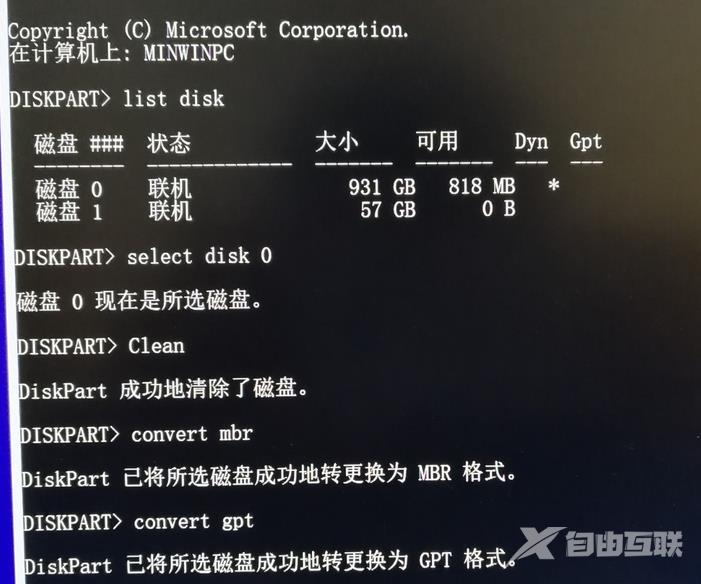
8、操作完成,出现如上提示,代表命令已经成功完成,直接点击右上角X关闭窗口,继续按照正常的方法安装Win10系统即可。
【文章出处:日本大带宽服务器 http://www.558idc.com/jap.html 欢迎留下您的宝贵建议】